环境
-
mac
-
typora
-
node
-
Picgo-core
-
七牛云账号
-
域名
背景
- 经常会写一些博客,有时候博文中需要带图片,将图片上传到自己的服务器太浪费空间,毕竟是 Money。
- 博客也采用的 markdown 语法,经常使用 typora 写好之后,复制到自己的博客中。但是 typora 中的图片是默认保存到本机硬盘中的,复制过去,图片是加载不出来的。
目的
- 为了节省服务器空间
- 为了能够将图片不保存到本机磁盘中而是保存到云空间
Typora
很喜欢的一款好用,小巧的 markdown 语法编辑器。
七牛云
-
注册七牛云账号
-
对象存储 kodo -> 空间管理 -> 新建空间 -> 自定义 CDN 加速域名 (绑定域名)
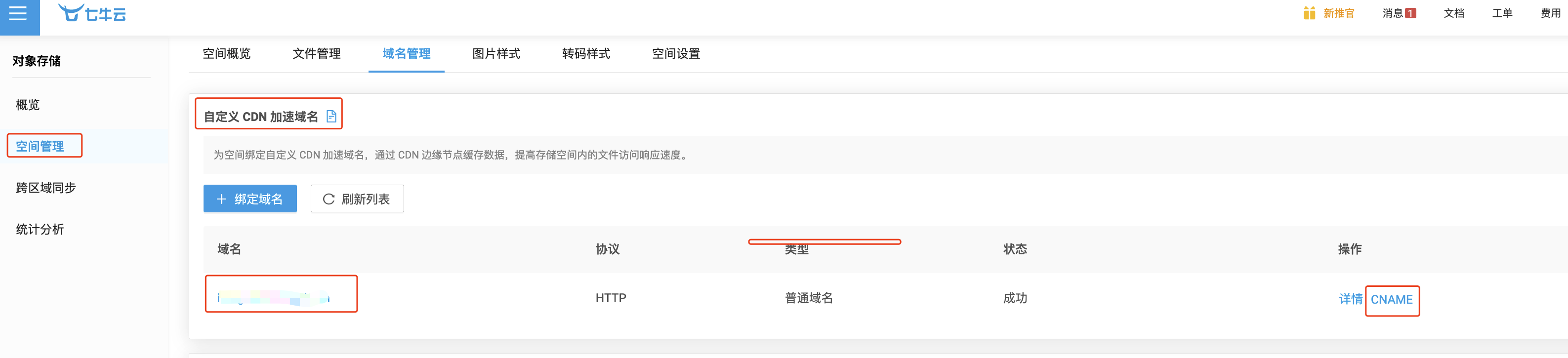
-
复制 CHAME 去云控制台(我的是阿里云)配置域名解析
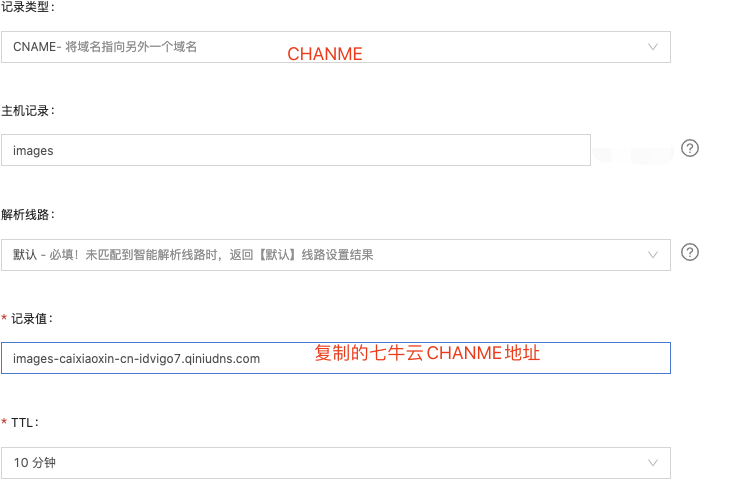
下载 Picgo-core
npm install picgo -g
picgo -v配置文件 位于用户目录下.picgo/config.json
{
"picBed": {
"uploader": "qiniu",
"qiniu": {
"accessKey": "",
"secretKey": "",
"bucket": " 存储空间名称 ",
"url": "http:// 定义的 CDN 加速域名 ",
"area": " 存储区域编号 ",
"options": "",
"path": ""
},
"current": "qiniu",
"transformer": "path"
},
"picgoPlugins": {}}
|华东 z0,华北 z1,华南 z2,北美 na0,东南亚 as0
配置 Typora

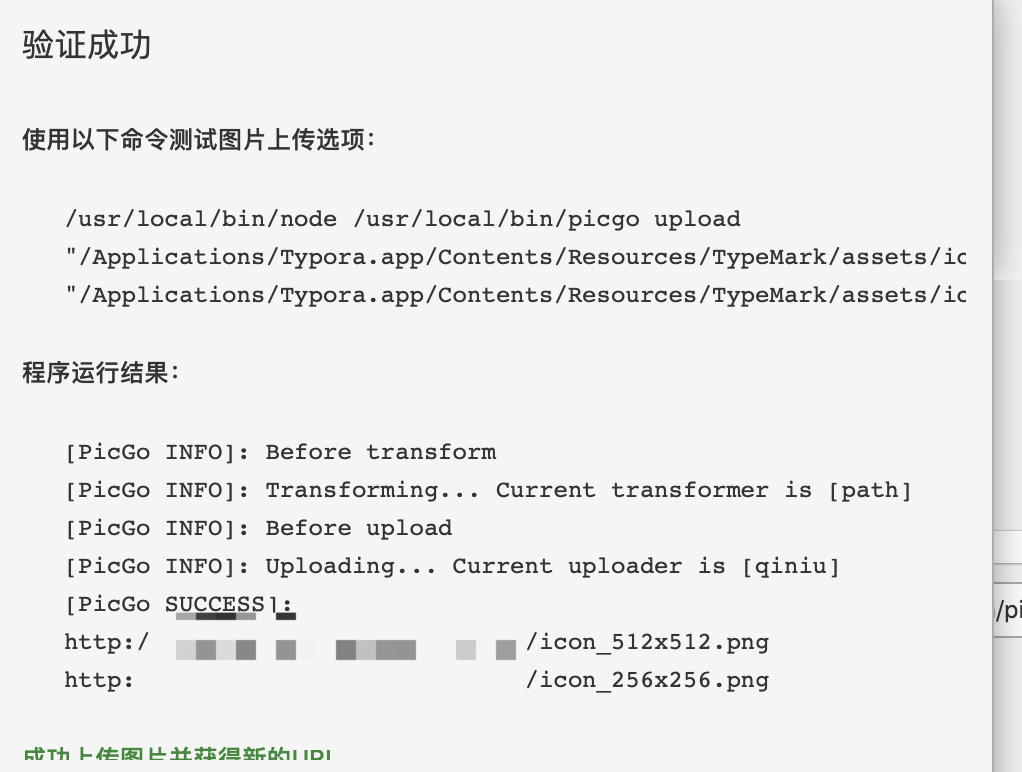
正文完